티스토리 뷰
하나은행 공인인증센터
하나은행 인터넷 뱅킹을 하려면 필수적으로 방문해야하는 하나은행 공인인증센터 이용방법! 간단합니다. 본 글에서는 하나은행 인증센터를 통해 인증서 신규/재발급 방법, 공인인증서 갱신방법, 타기관 인증서 등록방법, 그리고 pc에 있는 인증서를 스마트폰으로 내보내기 하는 방법을 알려드리겠습니다.
사이트에 접속하시면 아래와 같이 메뉴가 나옵니다. 공인인증센터를 통해 할수 있는 메뉴를 크게 나눠 보자면 인증서 신규 발급, 재발급, 인증서 갱신, 타기관 인증서 등록이 있습니다.
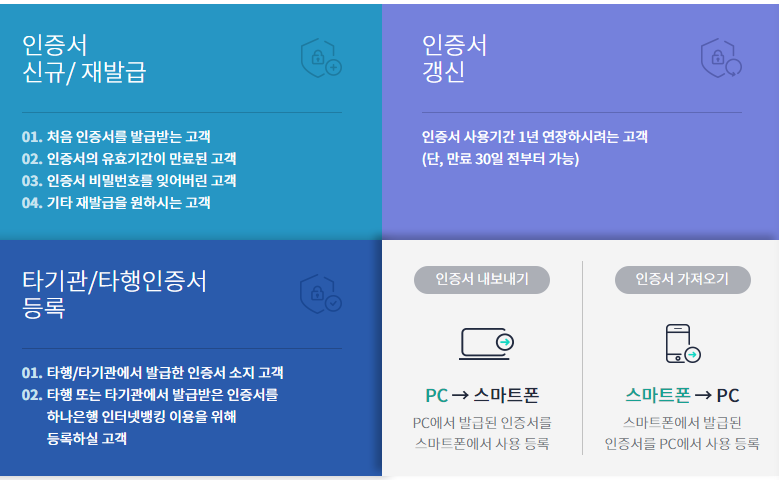
각 메뉴별로 사용 방법을 자세히 보면 먼저 인증서 신규/재발급을 하려면 발급받을 개인용인증서 종류를 선택> 발급대상 확인 > 인증서 시청정보 확인> 인증서 비밀번호 입력> 인증서 발급 순서대로 진행하시면됩니다.
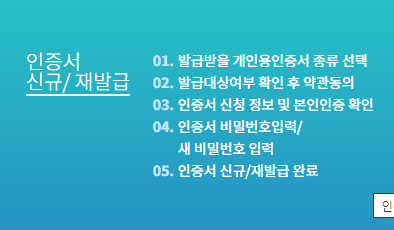
인증서 갱신을 선택하시면 하나은행에서 발급받은 인증서만 갱신 가능 합니다.

타기관 인증서 등록은 말 그대로 다른은행이나 증권사등에서 발급받은 인증서를 하나은행에 등록하는 메뉴 입니다.
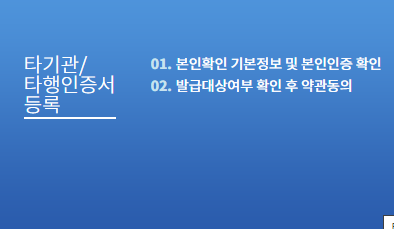
로그인시 이용자 아이디 혹은 주민번호를 입력후 타기관 인증서 등록을 진행하시면됩니다.
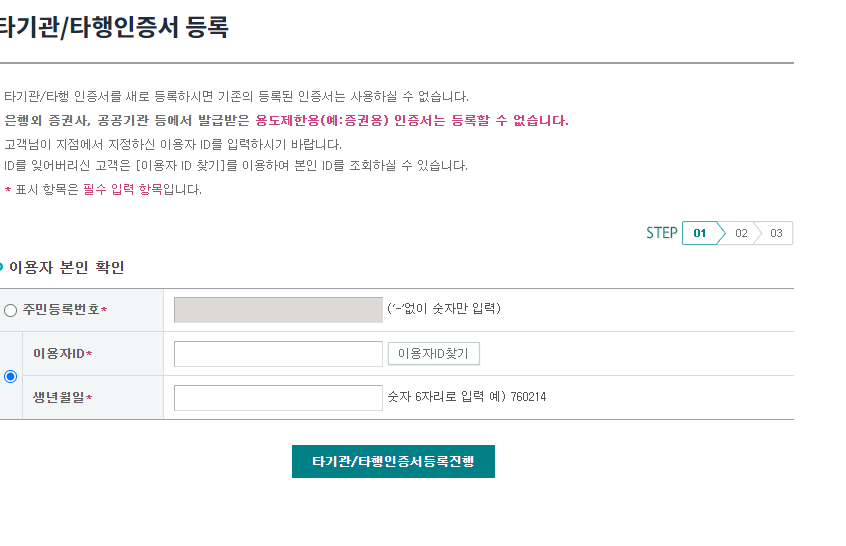
이미 등록한 인증서를 해제할떄는 타기관인증서 취소를 진행하시면됩니다.
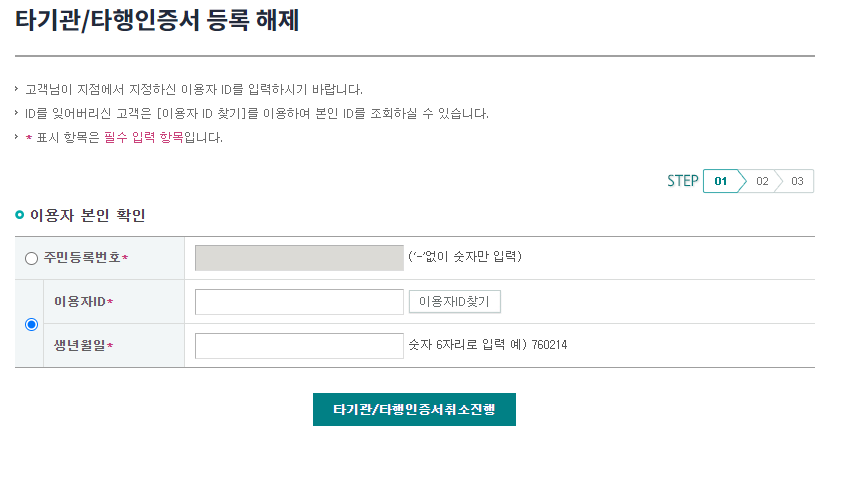
모든 작업을 진행하려면 로그인을 필수로 하셔야 합니다.
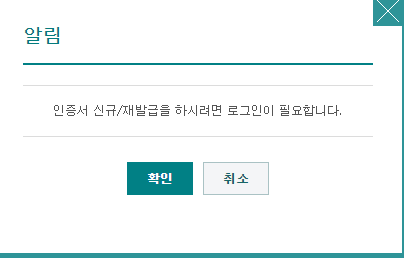
하나은행 공인인증센터에서 인증서 발급을 완료 했다면 이제 인증서를 모바일로 복사할수 있습니다.
하나은행 공인인증서 핸드폰으로 옮기기
공인인증서 복사 역시 간단합니다. 일단 하나은행 인증센터에 접속한후 스마트폰 인증서 복사 메뉴에서 인증서 내보내기를 실행해주세요.
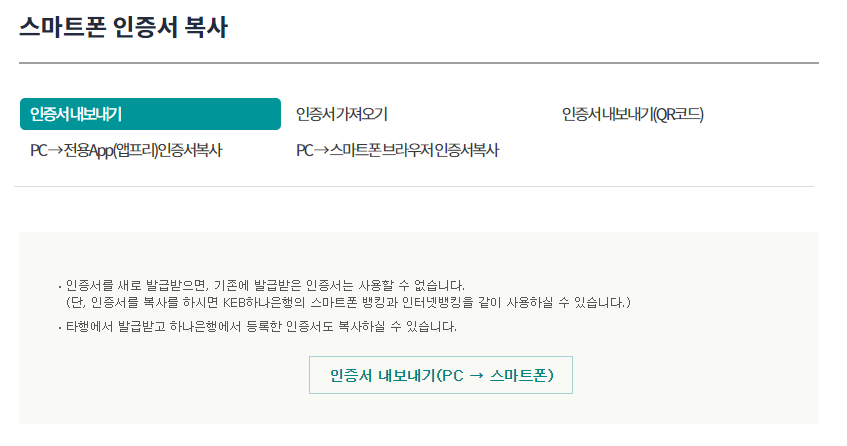
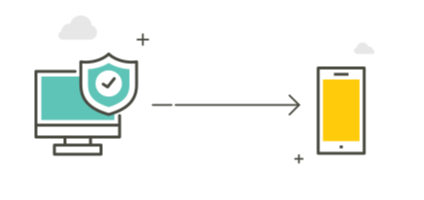
1. 스마트폰에서 인증번호 확인하기
스마트폰 뱅킹앱을 실행> ‘인증센터’ 메뉴를 선택> 인증서 가져오기(인증번호/QR코드)’ 메뉴를 선택> 스마트폰에 생성된 인증번호를 확인

2. PC에서 스마트폰으로 복사할 인증서 선택하기
PC의 인증센터 > 스마트폰 인증서 복사 > 인증서 내보내기 메뉴를 선택> 화면의 ‘인증서 내보내기(PC → 스마트폰)’ 버튼을 클릭> PC에서 스마트폰으로 복사할 인증서를 선택한 후, 인증서의 암호를 입력

3. 스마트폰의 인증번호를 PC에 입력하기
앞에서 확인한 스마트폰의 인증번호를 PC에 입력하고> ‘확인’ 버튼을 클릭> 전송이 완료
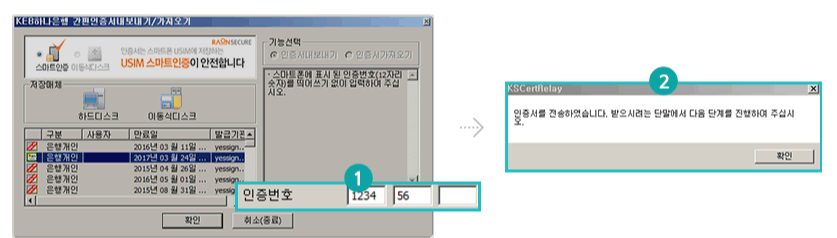
4. 인증서 복사하기 완료
스마트폰에서 인증번호 하단의 ‘다음’ 버튼을 클릭> 복사가 완료되면 ‘인증서를 성공적으로 받아왔습니다’라는 메시지를 확인

이밖에도 인증서 복사 메뉴를 통해 pc에 저장된 인증서를 usb메모리로 복사할수 있씁니다.

복사 메뉴를 클릭하면 아래와 같이 인증서 관리 메뉴가 뜨고 이때 인증서를 선택해 복사를 클릭하시면 됩니다.
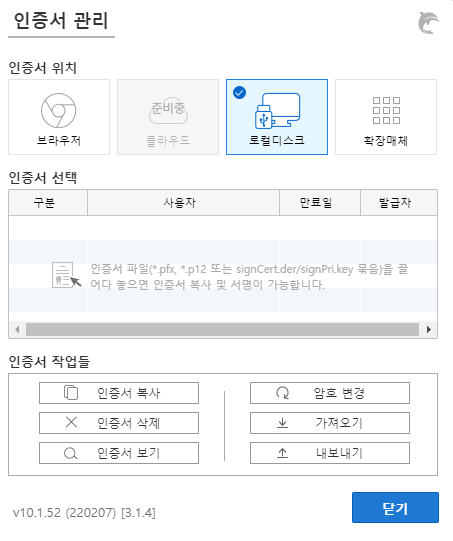
여기까지 하나은행 공인인증센터 바로가기와 함께 공인인증서 이동, 복사 하는 방법을 알려드렸습니다!
'알아두면 좋은 팁' 카테고리의 다른 글
| 민원24시 홈페이지 바로가기 (0) | 2022.07.03 |
|---|---|
| 국립자연휴양림 예약 방법 숲나들e 홈페이지에서 간단하게! (0) | 2022.03.04 |
| 영동고속도로 교통상황 cctv 실시간 보는 방법 (0) | 2022.02.04 |
| 도로교통공단 홈페이지 (0) | 2022.01.27 |
| 대신증권 공모주 매도방법 (0) | 2022.01.26 |

